Discord通知紅點消不掉?六招下去立刻消除
Discord 已成為熱門的社交平台,特別受到遊戲玩家、科技愛好者與各大線上社群的喜愛。然而,隨之而來的一項常見問題就是:通知消息太多太煩人。
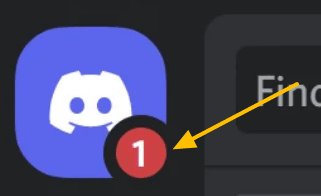
如果你經常被 Discord 通知淹沒,不僅會打亂工作與學習節奏,甚至連放鬆時間都被打擾。別擔心,本文將提供你幾個有效的方法,幫你解決「Discord通知無法消除」的困擾。
遇到 Discord 通知無法消除?先檢查這 4 個設定
如果你發現 Discord 的通知一直顯示、不會消失,這裡整理了 4 個可能的原因與解決方式。請依照每個方法的步驟操作,協助你排除通知持續跳出的問題。
1檢查 Nitro 推播促銷通知
有時候 Discord 會顯示 Nitro 推薦或限時促銷的通知,這些容易被誤認為是一般的訊息通知。這類通知經常只會出現在電腦版,手機 App 上則不會顯示。因此,你需要使用電腦版 Discord 才能查看與清除這類通知。
- 打開你電腦上的 Discord 應用程式。
- 尋找任何與 Nitro 促銷有關的橫幅或通知提示。

- 點擊促銷通知來確認查看,此舉就能清除該通知提示。
2檢查其他頻道與伺服器
有時候,通知來源其實是來自其他頻道或伺服器,例如:新的好友邀請、伺服器成員的私人訊息(DM),或是你被標註(@)的伺服器提醒。你可以依照以下步驟進行檢查:
- 瀏覽你目前加入的所有伺服器,逐一點開各頻道查看。
- 查看是否有任何未讀訊息,或是有紅點標示的 @ 提及通知。
- 打開「好友」清單,確認是否有新的好友邀請。
- 進入私人訊息(DM)查看是否有尚未閱讀的訊息。
- 若你已確認所有訊息,可在伺服器圖示上點右鍵,選擇「標示為已讀」以清除通知。
3檢查其他裝置上的 Discord 通知
如果你在多個裝置(如電腦、筆電、平板等)上使用 Discord,請確保沒有未讀通知遺留在其他裝置上。以下是檢查步驟:
- 確認你在所有登入 Discord 的裝置上查看通知(包括 PC、筆電、平板等)。
- 清除每個裝置上的所有未讀通知。
- 同步你的通知設定,確保各裝置的通知狀態一致。
4檢查是否有人刪除訊息導致通知異常
有時候,如果有人在發送訊息後刪除該訊息,Discord 可能會出現通知無法消除的異常狀況。
- 前往出現通知的頻道或聊天視窗。
- 向上捲動訊息,查看是否有顯示「訊息已刪除」的提示。
- 確認後,該通知通常會在一段時間內自動清除。
6 種方法解決 Discord 通知無法消除問題
不論是卡住的通知徽章,還是持續跳出的警示,透過以下步驟,你可以輕鬆恢復使用 Discord 的清爽體驗。
1關閉並重新開啟 Discord
有時候,最簡單的方法就是最有效的。請確實完全關閉 Discord 應用程式,然後重新啟動。請注意不要只把它縮到工作列,這樣往往能刷新應用程式運作,清除殘留的通知。
2登出後重新登入
登出帳號再重新登入,能重設應用程式狀態,並排除導致通知持續出現的問題。點擊齒輪圖示進入「使用者設定」,往下滑找到「登出」按鈕,登出後重新輸入帳號密碼登入即可。
3更新至最新版本的 Discord
使用過時的 Discord 版本可能會導致各種問題,包括通知錯誤。請在桌面版或手機應用商店檢查是否有更新,安裝最新版本以確保軟體正常運作。
4清除 Discord 快取檔案
清除快取檔案可以解決許多問題,因為它會刪除舊有且可能損壞的暫存資料。以下是不同平台清除 Discord 快取的方法:
Android
- 打開裝置的「設定」。
- 點選「應用程式」或「應用程式管理」(依裝置而異)。
- 在應用程式列表中找到並點選 Discord。
- 點選「儲存空間與快取」或僅「儲存空間」。
- 點擊「清除快取」。
iOS
iOS 不支援單獨清除應用快取,清除 Discord 快取的最佳方式是將應用程式刪除,然後從 Apple App Store 重新安裝。
Windows
- 確保 Discord 已完全關閉,請檢查系統工作列確認程式未在執行中。
- 按下 Win + R 開啟「執行」視窗。
- 輸入指令 %appdata%,前往 Discord 快取資料夾所在位置。
- 找到並打開 Discord 資料夾。
- 選取「Cache」、「Code Cache」和「GPUCache」資料夾,點擊右鍵選擇「刪除」。
Mac
- 確保 Discord 已完全關閉(不是僅縮小視窗)。
- 開啟 Finder 應用程式。
- 使用快捷鍵 Shift + Command + G,輸入 ~/Library/Application Support/discord/ 並打開該資料夾。
- 找到「Cache」、「Code Cache」和「GPUCache」資料夾,右鍵點擊並選擇「移到垃圾桶」。
5重新安裝 Discord
透過卸載並重新安裝 Discord,可以徹底刷新應用程式檔案,讓軟體恢復到全新狀態。請透過系統設定或應用程式管理員卸載 Discord,然後從官方網站或手機應用商店下載最新版本並重新安裝。
6聯繫客服支援
如果以上方法都無法解決問題,建議聯繫 Discord 客服團隊。前往 Discord 官方支援網站,提交問題單並詳細描述你的狀況,等待進一步指示。客服能協助診斷及處理更複雜的通知問題。
擺脫惱人 Discord 通知的小技巧
管理通知能大幅提升你使用 Discord 等平台的體驗。如果你經常被頻繁通知打擾,以下幾個方法可以幫助你擺脫煩人的 Discord 通知。
1關閉「Go Live」通知
「Go Live」通知容易讓人分心,尤其當你加入多個活躍伺服器時。關閉方式如下:
- 打開 Discord,點擊使用者名稱旁的齒輪圖示,進入「使用者設定」。
- 在側邊欄中選擇「通知」。
- 往下滑找到「Go Live」設定。
- 將「Go Live」通知開關關閉即可。
2關閉未讀訊息徽章
如果 Discord 圖示上的未讀訊息徽章讓你感到困擾,可以透過以下步驟將它關閉:
- 打開 Discord,進入「使用者設定」。
- 從側邊欄選擇「通知」。
- 找到未讀訊息徽章的設定選項。
- 關閉該選項,即可停止徽章顯示。
3關閉所有 Discord 通知
當你需要完全專注時,關閉 Discord 的所有通知會很有幫助。以下是各裝置的設定方法:
Android
- 打開「設定」,點選「應用程式」或「應用程式管理」。
- 從列表中選擇 Discord。
- 點選「通知」。
- 關閉通知開關。
iOS
- 進入「設定」,選擇「通知」。
- 找到並點選 Discord。
- 關閉「允許通知」。
Windows
- 在工作列的通知區(系統列)上右鍵點擊。
- 選擇「通知設定」。
- 在應用程式列表中找到 Discord。
- 關閉通知開關。
Mac
- 點擊蘋果選單,選擇「系統偏好設定」。
- 進入「通知」。
- 在左側列表選擇 Discord。
- 取消勾選「允許此應用程式的通知」。
Discord 通知可能正在干擾你的青少年
根據 Common Sense Media 的智慧型手機使用報告,Discord 通知已經影響到許多青少年,並且不少人嘗試擺脫這些干擾。
了解並管理這些通知對青少年来說可能是件困難的事。家長應該了解哪些通知正在打擾孩子,並協助他們更有效地管理使用情況。
一個實用的解決方案是使用 AirDroid 家長控制。這款應用程式能讓家長監控孩子安卓裝置上的 Discord 通知,幫助管理使用時間和內容。
透過 AirDroid,家長也能幫助青少年在數位世界與現實生活間取得良好平衡,確保使用 Discord 時能保持有效率且不被干擾。
結語
有效管理 Discord 通知是維持線上與線下生活平衡的關鍵。透過本文介紹的技巧,你可以減少不必要的打擾。
無論你是用 Discord 工作、娛樂還是與朋友聊天,掌控好通知設定,就能讓它成為助力,而非干擾。
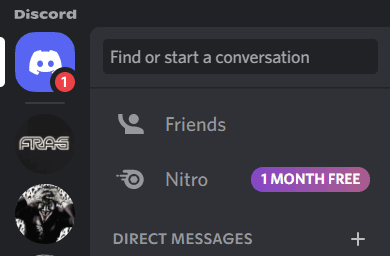





發佈評論